Internet on ottanut oppimisen uudelle tasolle nykypäivän lapsille. Mutta etunsa lisäksi sillä on myös pimeä puolensa. Vaikka tiedämme, että Internet on vaarallinen paikka, emme voi estää lapsiamme käyttämästä sitä. Mutta yksi asia, jonka voimme tehdä varmasti, on käyttää ikkunoita lapsitili ominaisuus. Kun luot lapsitilin Windows 10: ssä, meillä on täysi hallinto verkkosivustojen estämisessä, niiden selaustoiminnan ja kirjautumisajan valvonnassa. Tavallaan voimme hallita heidän sähköistä elämäänsä. Tiedän, että oman lapsesi elämään kurkistaminen ei ole niin hienoa, mutta hänen selaustavansa tarkkailu tietyn iän ajan heidän turvallisuutensa varmistamiseksi on todella hyvä idea. Yksi Windows 10 -alatason merkittävimmistä ominaisuuksista on viikoittainen toimintaraportti, joka lähetetään sähköpostiisi viikossa. Tässä viikoittaisessa toimintaraportissa Windows 10 lähettää sinulle selauskuvionsa ja vierailemansa sivustot. Toinen hyödyllinen ominaisuus on rajoittaa lapsen tilin kirjautumisajankohtia varmistaakseen, että hän ei pysy yön yli käyttämään terveydentilaansa ja opintoihinsa vaikuttavaa tietokonetta.
Lukea: miten luoda uusi perheenjäsenen käyttäjätili Win 10: ssä
Lapsitilin luominen Windows 10: ssä
Vaihe 1 - Napsauta käynnistysnäppäintä ja sitten asetuksia.
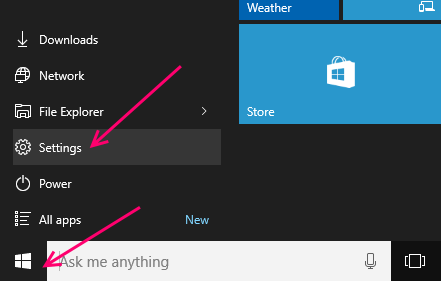
Vaihe 2 - Napsauta avautuvassa järjestelmäpaneelissa tilit.

Vaihe 3 - Napsauta vasemmassa valikossa Perhe ja muut käyttäjät.
Napsauta nyt oikealla puolella Lisää perheenjäsen.

Vaihe 4 - Lisää tili -sivulla sinulla on kaksi vaihtoehtoa. Jos olet jo luonut sähköpostiosoitteesi lapsellesi, kirjoita sähköpostiosoite kenttään.

Kun kirjoitat lapsesi äskettäin luodun sähköpostitilin annettuun kenttään, napsauta Seuraava ja ikkuna, jossa kerrotaan, että kutsu on lähetetty, näytetään sinulle.
Sulje tämä ikkuna ja asetuspaneeli, jossa näkyy aktivointia odottava lapsitili.

Kirjaudu nyt lapsesi sähköpostitilille ja vahvista kutsu.

Jos et ole vielä luonut sähköpostiosoitetta lapsellesi
Napsauta alla olevaa linkkiä, jossa lukeeLisättävällä henkilöllä ei ole sähköpostiosoitetta‘.
Täytä seuraavassa näytössä kaikki yksityiskohdat ja yksi lapsesi outlook.com-sähköpostitunnus luodaan.

Seuraavassa näytössä sinun on lisättävä puhelinnumero, jotta tiliä voidaan suojata hakkereilta.

Seuraavalla sivulla on kaksi oletuksena tarkistettua vaihtoehtoa. Yksi heistä sanoo, että Microsoft-mainonta käyttää tilitietojaan parantamaan verkkokokemustaan. Valinnan poistaminen on parempi päätös. Toinen vaihtoehto sanoo, anna Microsoftin lähettää heille kampanjatarjouksia. Parempi poista myös tämän vaihtoehdon valinta.

Viimeisessä vaiheessa näytetään Hyvä mennä -viesti. Sulje vain laatikko.
Heti kun suljet laatikon, asetuspaneeli-ikkuna, jossa näkyy lapsesi äskettäin luotu sähköpostitunnus, näkyy laatikon takana. Sen vieressä viesti sanomalla voi kirjautua sisään kirjoitetaan.

Napsauta tässä näkyvää sähköpostiosoitetta ja saat kaksi vaihtoehtoa:
- Vaihda tilin tyyppi (Voit tehdä tämän tilin järjestelmänvalvojana)
- Voit estää tämän tilin
Kuinka hallita lapsesi tiliä Windows 10: ssä
Voit napsauttaa heti Hallitse perheasetuksia verkossa linkki siirtyäksesi tietokoneesi perheasetuksiin.
Vaihtoehtoisesti voit myös siirtyä linkkiin: https://account.microsoft.com ja napsauta Perhe-välilehteä.
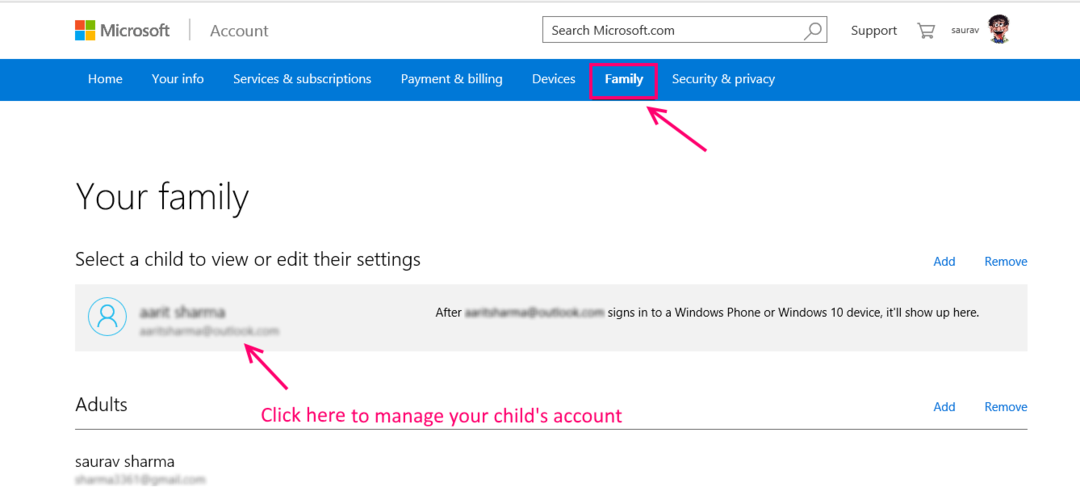
Seuraavalla sivulla viikkoraporttitoiminto on oletusarvoisesti käytössä. Voit jättää tämän oletusarvoisesti päälle, jos haluat viikoittaisen raportin lapsesi toiminnasta.
Ota verkkosivustojen esto käyttöön napsauttamalla Ota esto käyttöön verkkoselaamisen vieressä alla olevan kuvan mukaisesti.

Käynnistä nyt seuraavalla sivulla Estä sopimattomat verkkosivustot. Kun olet ottanut tämän käyttöön, verkkosivustojen eston ja sallimisen syöttökenttä avautuu. Syötä vain verkkosivustot, jotka haluat estää.

Rajoita tietokoneen käytön ajoitus lapsitiliin
Napsauta nyt näytön aikaa. Käynnistä nyt ominaisuus, joka sanoo aseta rajoitukset, kun lapseni käyttää laitetta.
Täytä nyt aikataulu ja käyttöajat, jotka löydät lapsellesi sopivaksi ja turvalliseksi.



